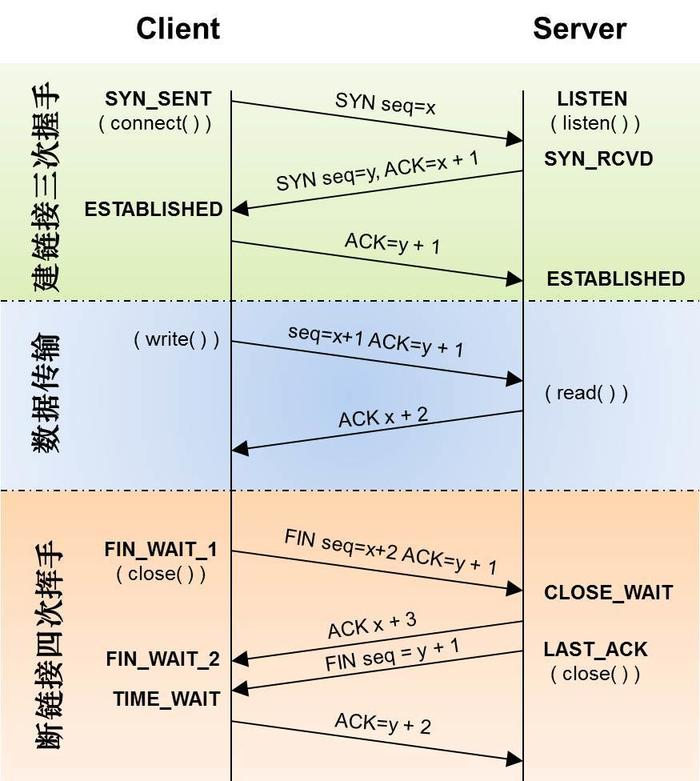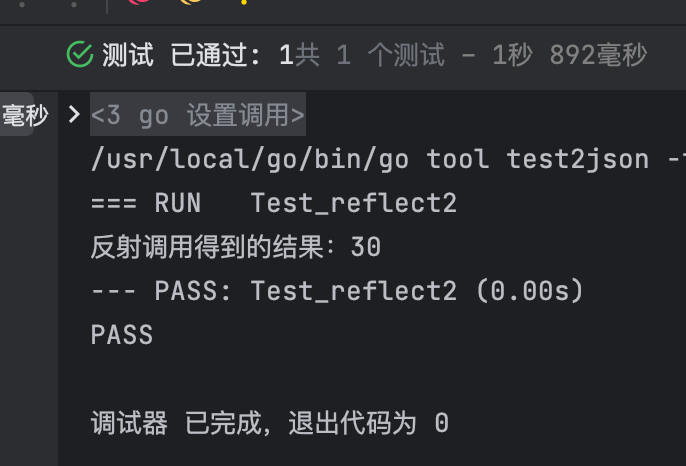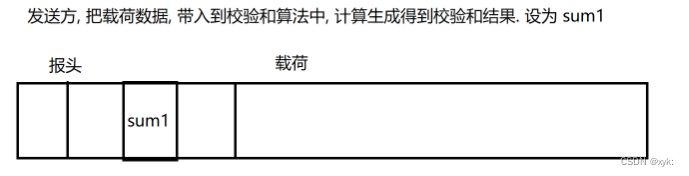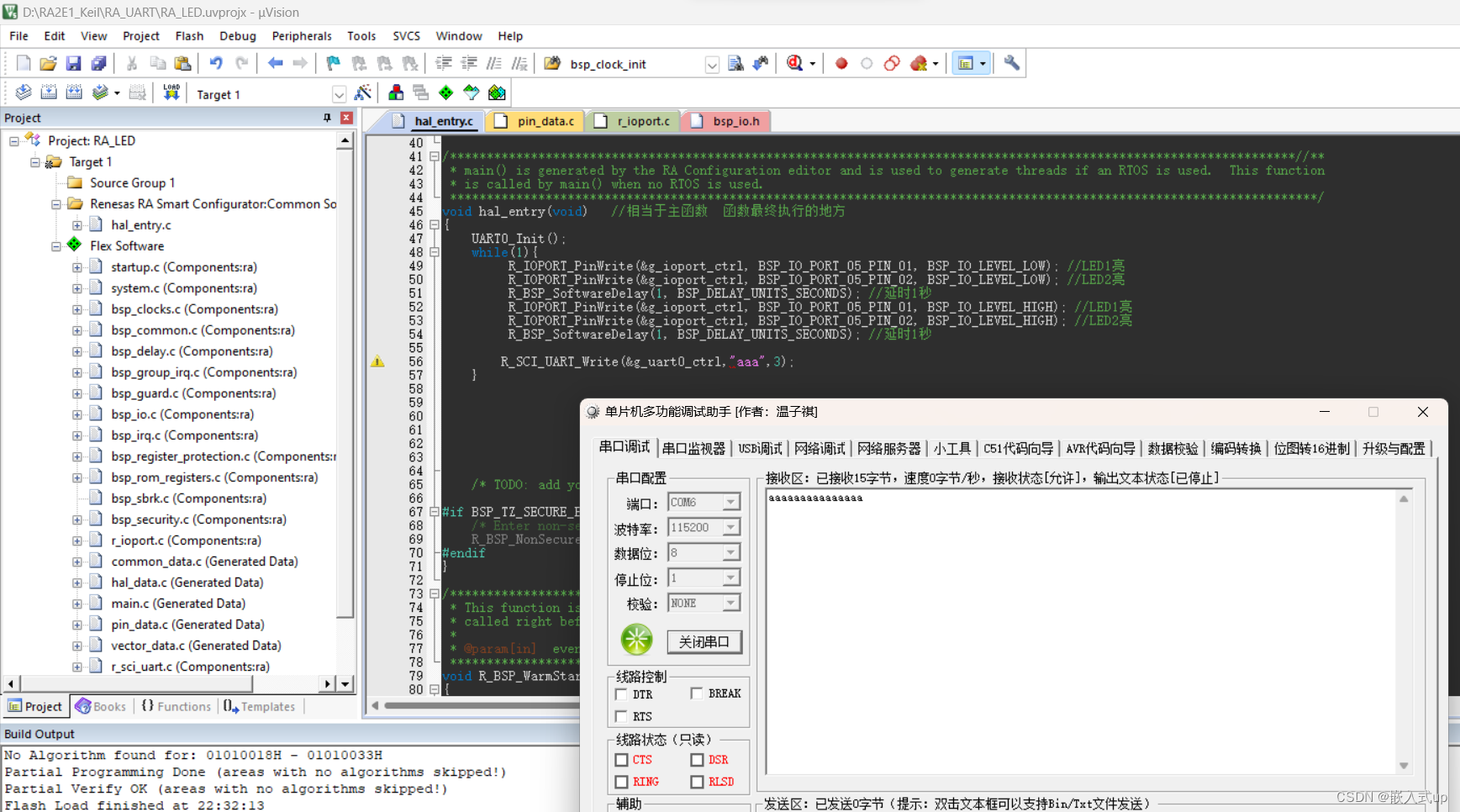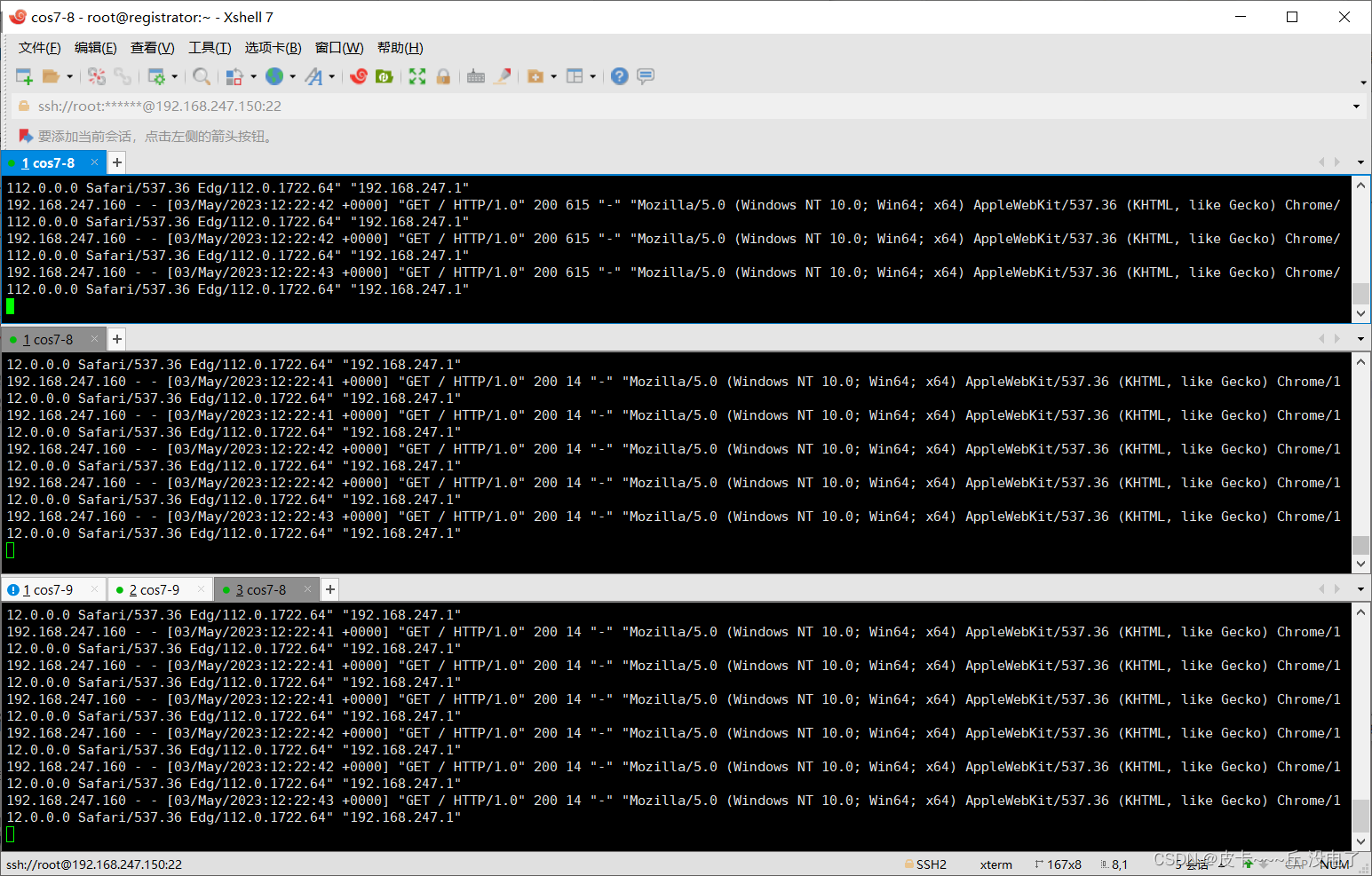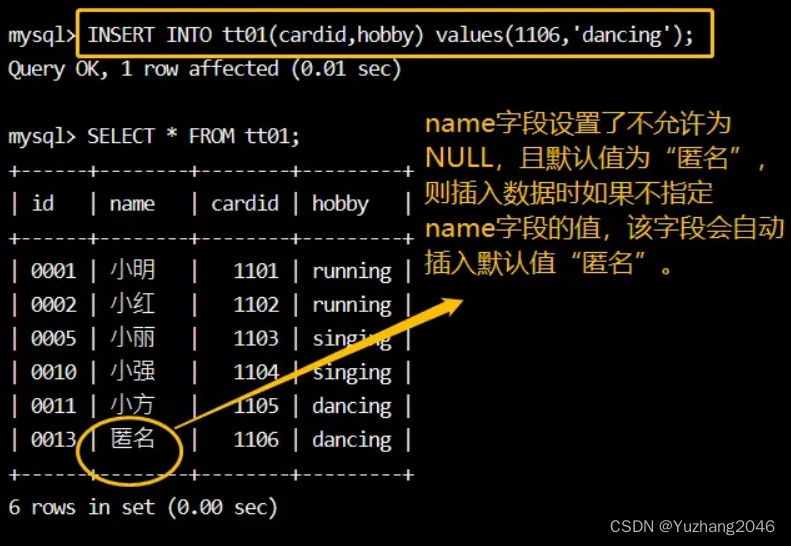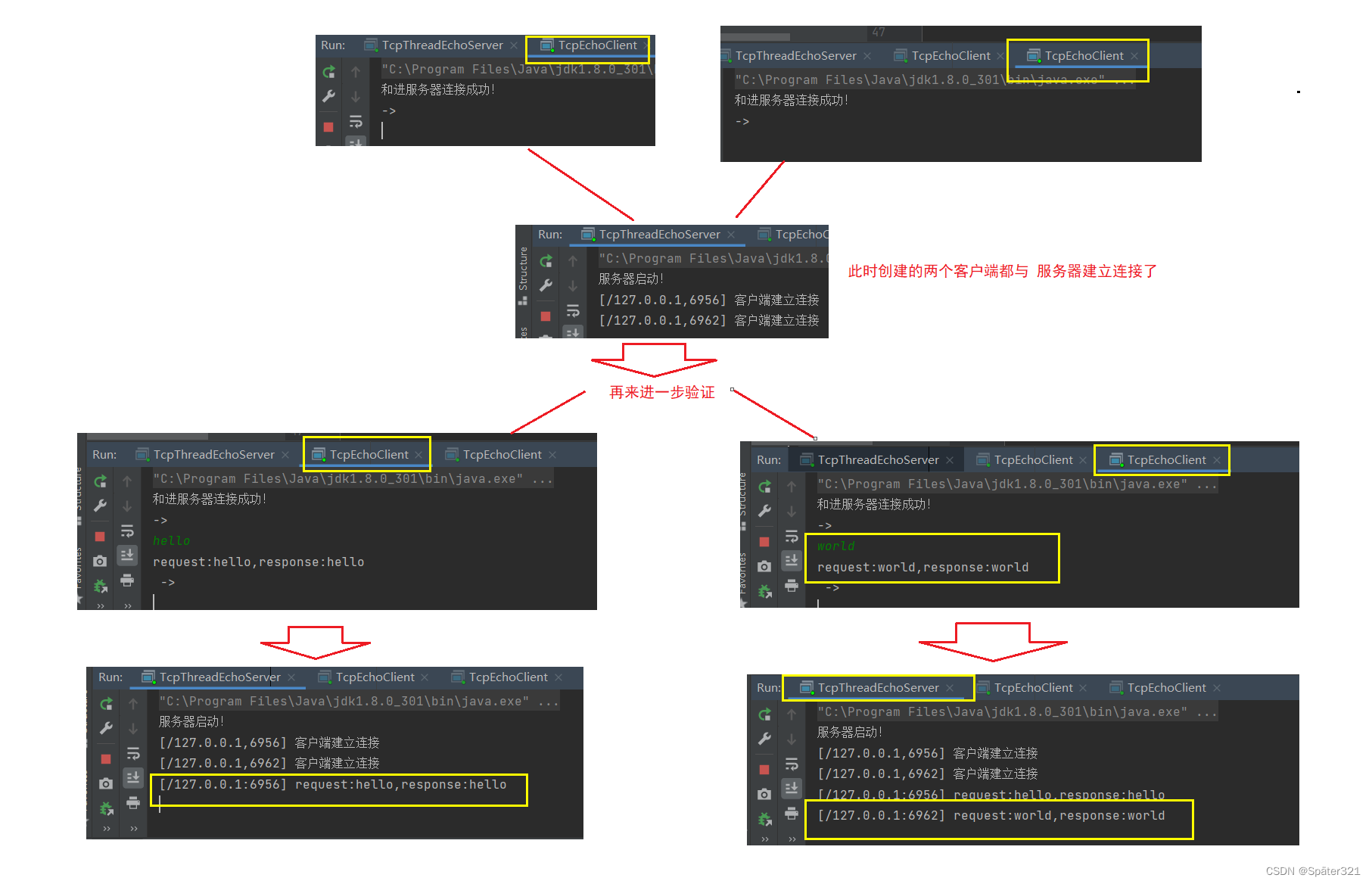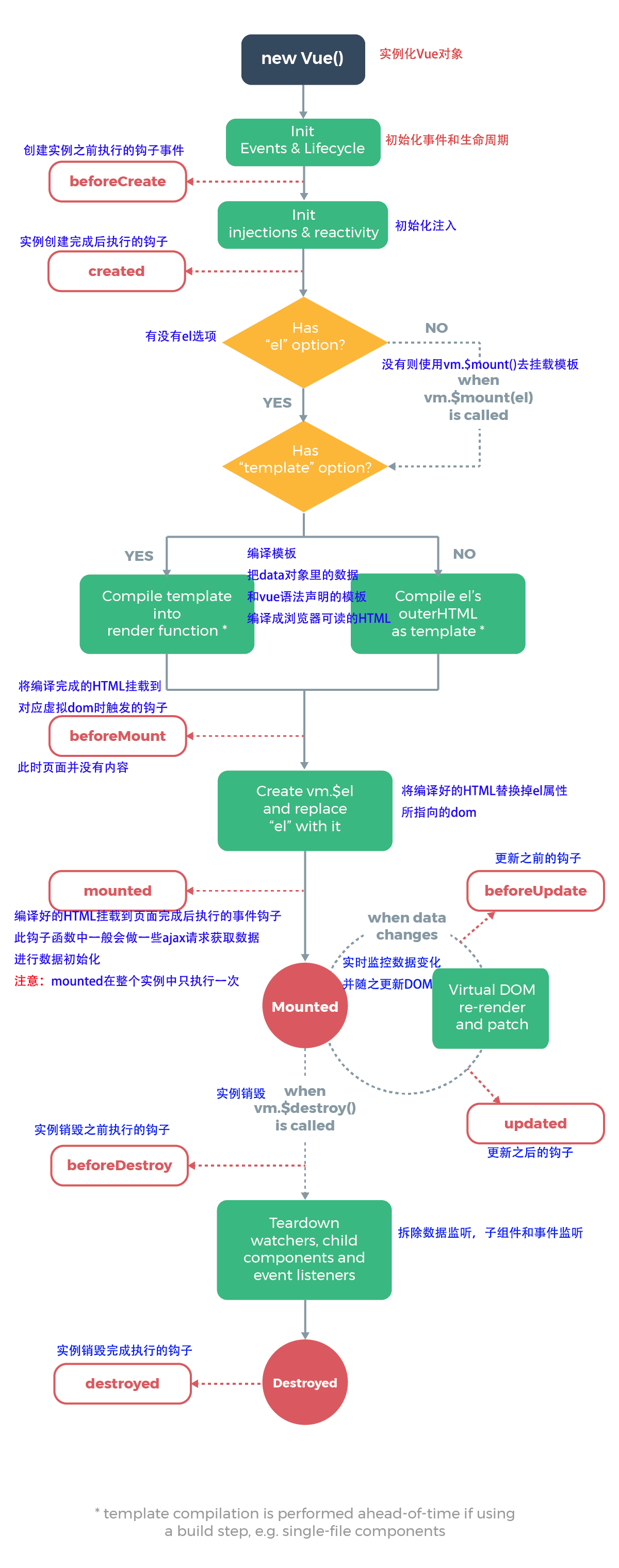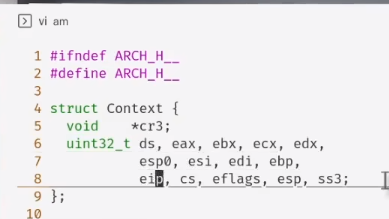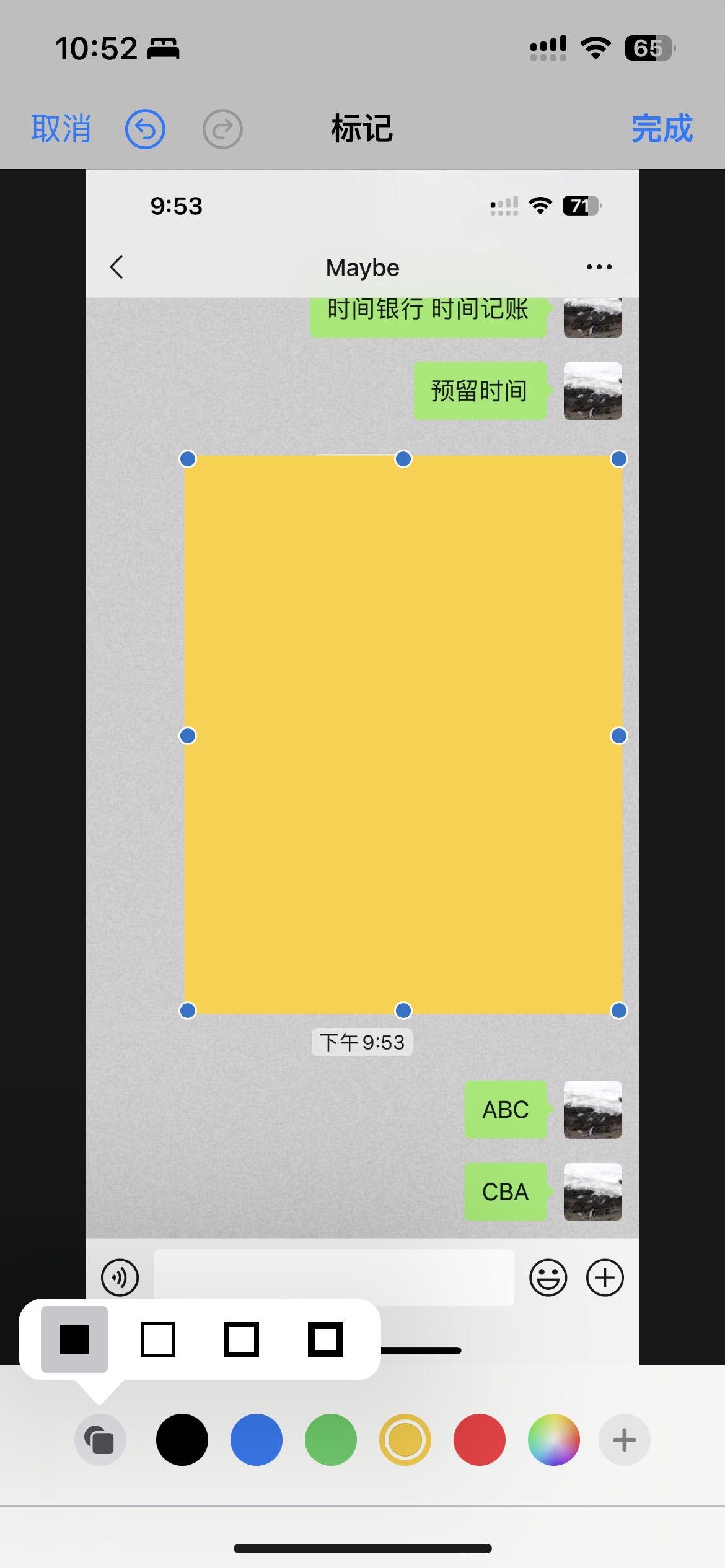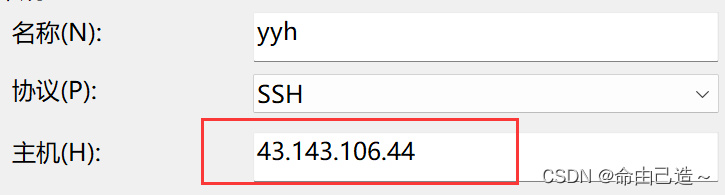目录
1)安装包命令及下载包命令
2)阅读协议内容
3)执行sh文件:
4)创建虚拟环境
5)激活虚拟环境
6)虚拟环境中安装包
7)安装上传代码工具
8)代码上传
9)创建子目录
10)移动文件到子目录
11)查看当前目录下的文件
12)切换到子目录
13)解压文件夹
14)查看文件内容
15)暂停服务运行
16)编辑配置文件
17)编辑vim打开的文件
18)查看运行的进程
19)杀掉进程
20)关闭命令行不会中断进程的方式
21)滚动打印日志
22)切换上一级目录
23)查看历史输入的命令
24)查看上一次输入的命令
25)删除文件
26)重启服务器
27)vim编辑
参考
1)安装包命令及下载包命令
yum install wgetWget https://repo.anaconda.com/archive/Anaconda3-2023.03-Linux-x86_64.sh2)阅读协议内容
空格键
3)执行sh文件:
sh Anaconda3-2023.03-Linux-x86_64.sh4)创建虚拟环境
conda create -n myenv python=3.10查看虚拟环境
conda env list
5)激活虚拟环境
conda activate myenv6)虚拟环境中安装包
pip install pandas7)安装上传代码工具
pip install lrzsz8)代码上传
rz -bey9)创建子目录
mkdir tmp10)移动文件到子目录
mv text.txt tmp
11)查看当前目录下的文件
ll12)切换到子目录
cd tmp13)解压文件夹
yum install unzipunzip test.zip14)查看文件内容
cat test.py
15)暂停服务运行
CTRL+C16)编辑配置文件
vim ~/.bash_profile安装vim工具
yum install vim17)编辑vim打开的文件
输入i 进入编辑; 保存退出方式:Esc :wq
查看编辑保存是否生效
echo $TEST18)查看运行的进程
ps aux|grep python19)杀掉进程
kill -9 PID值20)关闭命令行不会中断进程的方式
nohup python test.py 1>log.log 2>&1 &21)滚动打印日志
tail -f log.log22)切换上一级目录
cd ..23)查看历史输入的命令
history24)查看上一次输入的命令
上下箭头
25)删除文件
rm -rf *26)重启服务器
reboot27)vim编辑
g :回到第一行
G:到最后一行
head:默认列出文件前十行
tail:默认列出文件后十行
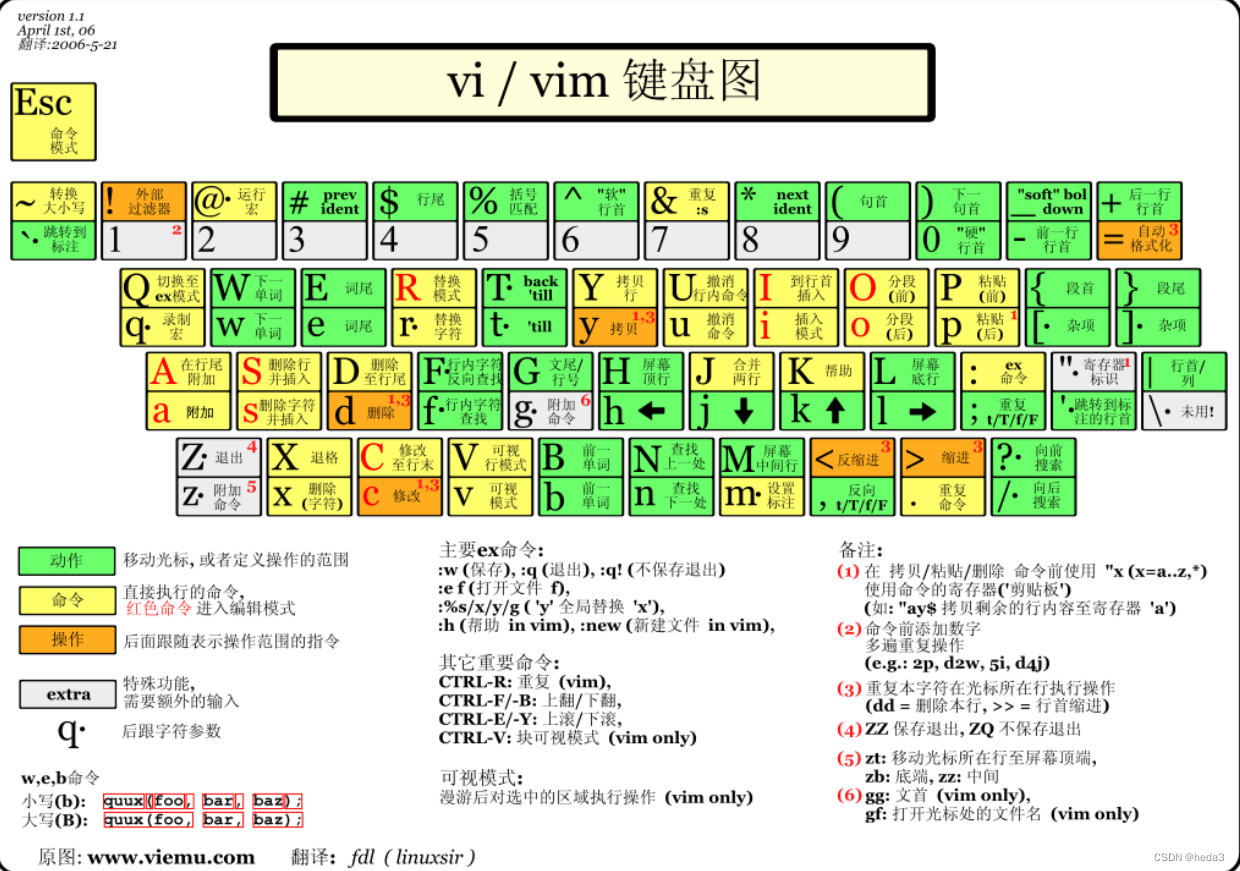
参考
Linux vi/vim | 菜鸟教程